หากคุณต้องการเพิ่มพื้นที่ว่างในฮาร์ดไดรฟ์ของคุณมีตัวเลือกที่โดดเด่นบางอย่างสำหรับสิ่งที่จะลบ คุณอาจสังเกตเห็นขนาดของ hiberfil.sysและสงสัยว่ามันคืออะไรและทำไมจึงมีขนาดใหญ่มาก
ไฟล์นี้มีหน้าที่จัดการการไฮเบอร์เนตของคอมพิวเตอร์ซึ่งช่วยให้คอมพิวเตอร์ของคุณรีสตาร์ท จากสถานะพลังงานไฮเบอร์เนต คุณสามารถลบ hiberfil.sys ได้หรือไม่? การทำเช่นนั้นปลอดภัยหรือไม่?

Hiberfil.sys คืออะไร
ระบบ Windows 10 ของคุณมีตัวเลือกการจัดการพลังงานหลายตัวซึ่งหนึ่งในนั้นคือ ไฮเบอร์เนตไฮเบอร์เนตเป็นตัวเลือกที่มีประโยชน์ที่ช่วยให้ระบบของคุณรีสตาร์ทได้อย่างรวดเร็ว ทำงานโดยบันทึกการกำหนดค่าผู้ใช้ปัจจุบันของคุณ (เช่นโปรแกรมไฟล์และโฟลเดอร์) ลงในฮาร์ดไดรฟ์ของคุณชั่วคราว
เมื่อคุณรีบูตระบบโหมดไฮเบอร์เนตจะคืนค่าทุกอย่างไปยังเดสก์ท็อปของคุณอย่างที่เป็นอยู่ คุณสามารถกำหนดให้ระบบของคุณเข้าสู่โหมดไฮเบอร์เนตเป็นเวลาสองสามวันหรือหลายสัปดาห์และระบบจะยังคงคืนค่าในลักษณะเดียวกันทั้งหมด
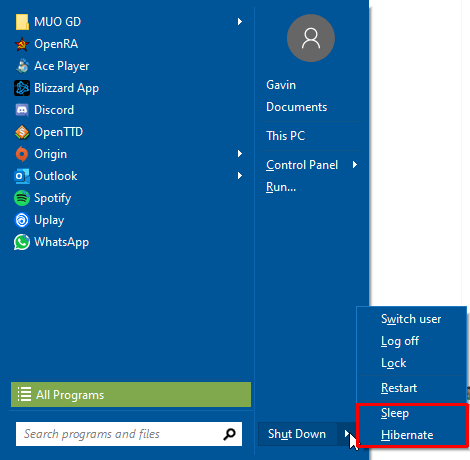
เมื่อคุณเลือกปุ่มไฮเบอร์เนตจะเก็บข้อมูลทั้งหมดของคุณ บนดิสก์ภายในเครื่องของคุณสร้างไฟล์ hiberfil.sysในกระบวนการ ไฟล์นี้มีการกำหนดค่าระบบที่ไฮเบอร์เนตใช้เพื่อเปิดระบบของคุณ
โหมดสลีปและไฮเบอร์เนตแตกต่างกันหรือไม่
สลีปและไฮเบอร์เนตเป็นโหมดพลังงานที่แตกต่างกันสำหรับ Windows แม้ว่าจะมีลักษณะคล้ายกันมาก แต่ก็มีความแตกต่างอยู่เบื้องหลัง
In_content_1 ทั้งหมด: [300x250] / dfp: [640x360]->ในกรณีที่ไฮเบอร์เนตบันทึกสถานะเครื่องปัจจุบันของคุณไปยังไฟล์ในฮาร์ดไดรฟ์ของคุณ สลีปจะบันทึกสถานะของเครื่องลงใน RAM ของคุณ Windows ก็ไม่ได้ปิดการทำงานโดยสมบูรณ์ แต่จะเข้าสู่สถานะพลังงานต่ำแทน ชุดค่าผสม ช่วยให้ระบบของคุณสามารถกู้คืนได้อย่างรวดเร็วอย่างไม่น่าเชื่อ.
ฉันสามารถลบ Hiberfil.sys ได้หรือไม่
ปัญหาเกี่ยวกับไฮเบอร์เนตคือไฟล์ที่เกี่ยวข้องกับกระบวนการนี้สามารถเติบโตได้ มันสามารถกลายเป็นเนื้อที่ว่างบนฮาร์ดไดรฟ์ของคุณได้โดยใช้พื้นที่หลายสิบกิกะไบต์ (แม้ว่าจะขึ้นอยู่กับจำนวนหน่วยความจำที่ติดตั้งในระบบของคุณก็ตาม)
บนเดสก์ท็อปที่มีพื้นที่เก็บข้อมูลจำนวนมากคุณอาจไม่สังเกตเห็นว่าไฟล์ไฮเบอร์เนตกินพื้นที่ แต่ในแล็ปท็อปที่มีพื้นที่เก็บข้อมูล จำกัด ? คุณจะสังเกตเห็นการบีบอย่างแน่นอน
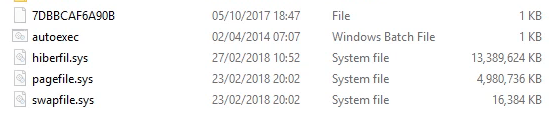
มีสิ่งที่ต้องพิจารณาก่อนที่จะลบ hiberfil.sys
คุณใช้ฟังก์ชันไฮเบอร์เนตหรือไม่ หากคุณใช้ไฮเบอร์เนตเมื่อคุณต้องการออกจากคอมพิวเตอร์สักระยะหนึ่งการลบ Hiberfil.sys จะไม่คุ้มค่า Windows 10 จะสร้างไฟล์ขึ้นใหม่ในครั้งถัดไปที่คุณใช้ Hibernate และคุณกลับมาที่สี่เหลี่ยมจัตุรัส หากคุณต้องการหยุดใช้ไฮเบอร์เนตและเริ่มใช้โหมดสลีปแทนโปรดอ่านส่วนถัดไปของบทความ
ดังนั้นคำตอบคือใช่คุณสามารถลบ Hiberfil.sys ได้อย่างปลอดภัย แต่ถ้าคุณปิดใช้งานฟังก์ชันไฮเบอร์เนตใน Windows 10 เท่านั้น
มีปัญหาในการลบหรือเข้าถึงไฟล์ใช่หรือไม่ ต่อไปนี้คือ แก้ไขข้อผิดพลาด“ คุณต้องได้รับอนุญาตจึงจะดำเนินการนี้” ที่ง่ายที่สุด
วิธีปิดการใช้งานไฮเบอร์เนตใน Windows 10
หากคุณต้องการดำเนินการต่อและลบ Hiberfil.sys คุณต้องปิดการใช้งานก่อน ตัวเลือกไฮเบอร์เนต
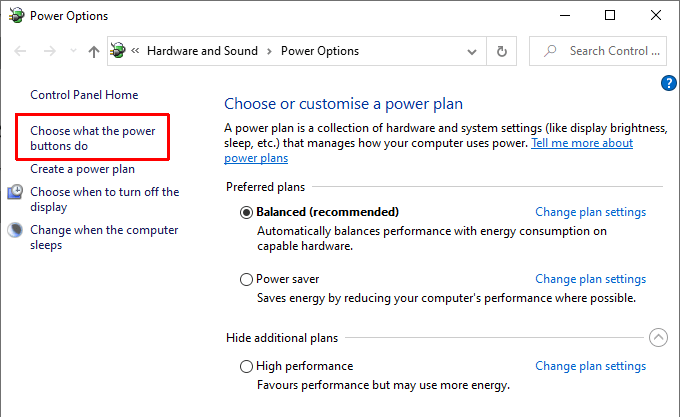
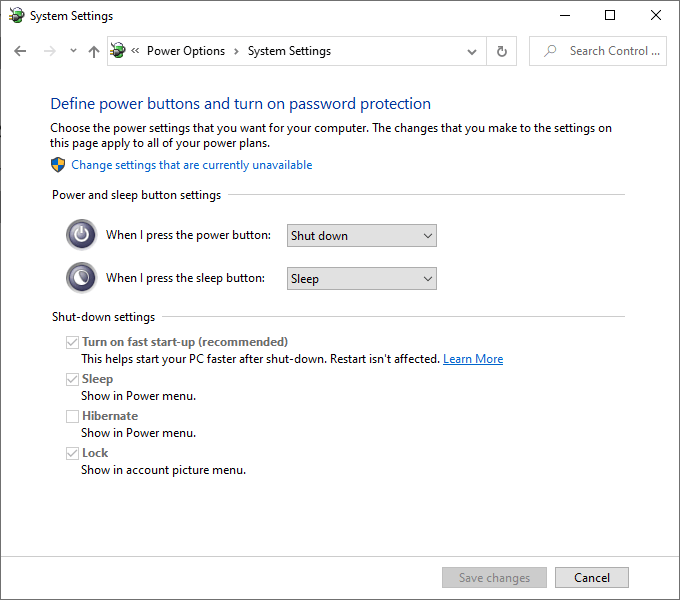
เมนูการตั้งค่าพลังงานยังมีประโยชน์อื่น ๆ อีกด้วย ตัวอย่างเช่นดูวิธี คุณสามารถใช้การตั้งค่าพลังงานเพื่อเพิ่มประสิทธิภาพการเล่นเกม!
ปิดการใช้งานไฮเบอร์เนตโดยใช้พรอมต์คำสั่ง
หากดูเหมือนว่ามีการคลิกมากเกินไป คุณสามารถปิดใช้งานไฮเบอร์เนตจากพรอมต์คำสั่ง
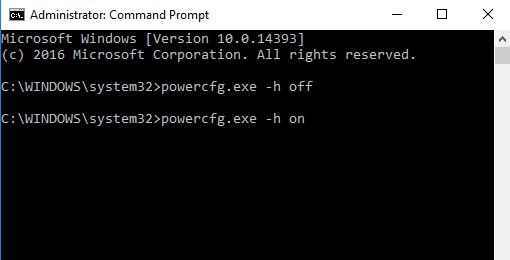
หากคุณตัดสินใจว่าต้องการเปิดใหม่ให้ป้อน เปิด powercfg -h
พร้อมรับคำสั่งเป็นเครื่องมือที่มีประสิทธิภาพ ลองดู คำสั่งที่ผู้ใช้ Windows ทุกคนควรรู้และเริ่มใช้งาน!
วิธีการลบ Hiberfil.sys ใน Windows 10
เมื่อคุณปิดใช้งานไฮเบอร์เนต Windows จะลบ hiberfil.sys โดยอัตโนมัติ หากคุณต้องการตรวจสอบอีกครั้งว่าหายไปแล้วคุณสามารถค้นหา hiberfil.sys ในรูทของไดรฟ์ C: C: \ hiberfil.sys เป็นตำแหน่งเริ่มต้น
ที่กล่าวว่าหากระบบของคุณเป็น การซ่อนไฟล์ระบบปฏิบัติการที่มีการป้องกัน (ซึ่งเป็นตัวเลือกที่เหมาะสมสำหรับผู้ใช้จำนวนมาก!) คุณจะไม่เห็นไฟล์นั้น
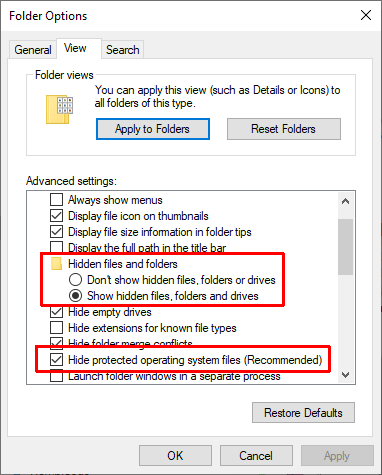
ในการตรวจสอบว่าไฟล์ Hibernation หายไปหรือไม่คุณต้องเปลี่ยนการตั้งค่าโฟลเดอร์บางอย่าง
มุ่งหน้าไปที่ไดรฟ์ C: ของคุณ ตอนนี้คุณควรเห็นไฟล์ใหม่บางไฟล์ หากคุณไม่เห็น hiberfil.sys แสดงว่ากระบวนการนี้สำเร็จแล้ว
ตอนนี้ฉันขอแนะนำให้คุณกลับไปซ่อนไฟล์ระบบปฏิบัติการที่มีการป้องกันอีกครั้ง ทำตามขั้นตอนด้านบน แต่ ทำเครื่องหมายที่ช่องในขั้นตอนที่ 4
การลบ Hiberfil.sys คุ้มค่าหรือไม่
หากคุณใช้ระบบ Windows 10 และคุณไม่ได้ใช้ไฮเบอร์เนตคุณก็สามารถลบไฮเบอร์เนตได้อย่างปลอดภัย ไม่มีผลข้างเคียงใด ๆ คุณสร้างพื้นที่เก็บข้อมูลเพิ่มเติมและคุณยังสามารถใช้ตัวเลือก Sleep เพื่อปิดเครื่องชั่วคราวได้
นอกจากนี้หากคุณต้องการเปิดใช้งานอีกครั้งตอนนี้คุณก็รู้คำสั่งด่วนแล้ว
หากต้องการเพิ่มพื้นที่บนไดรฟ์ของคุณ นี่คือ วิธีที่ดีที่สุดในการเพิ่มพื้นที่ว่างบน Windows 10